Kuidas teha ümmargust valikut Photoshop CS5-s
Photoshop CS5-s valikute tegemine on üks ülesandeid, mida täidate sageli. See on tõhus viis pildi kärpimiseks, lõigu eemaldamiseks ühelt kihilt ja teisaldamiseks teisele või lihtsalt suure segmendi eemaldamine pildilt. Paljude nende ülesannete jaoks sobib hästi vaikimisi ristkülikukujuline telg. Kuid lõpuks satute olukorda, kus soovite pildi lisada ümmarguse või elliptilise lõigu või eemaldada. See on asi, mille jaoks ristkülikukujuline telk kindlasti ei sobi. Lucily Photoshop CS5-l on mõned varrukad oma valiku jaoks. Näiteks saate Photoshop CS5-st õppida, kuidas teha ümmargust või elliptilist valikut, mis annab teile palju rohkem võimalusi oma pildi kinnisvara valimiseks.
Elliptilise telje tööriista leidmine ja kasutamine Photoshop CS5-s
Nagu enamus teisi Windows 7 programme, täidab paremklõpsu menüü Photoshop CS5 olulist funktsiooni. Teil on juurdepääs täiendavatele menüüvalikutele, sealhulgas mõnedele üksustele, kus paremklõpsu menüü kasutamine pakub hädavajalikku otsetee. Paremklõpsu menüü kasutamine tööriistakastis Photoshopi akna vasakus servas on kindlasti üks neist olukordadest.
1. samm: avage Photoshop CS5, seejärel avage olemasolev pilt või looge uus pilt.
2. samm: paremklõpsake tööriistakasti ülaosas ristkülikukujulist telgiriista, seejärel klõpsake suvandil Elliptiline telgiriist . Pange tähele, et seal on ka üherealise telje ja ühe veeru tähistamise tööriist, mis on kasulikud, kui peate oma pilti tegema horisontaalse või vertikaalse joone.

3. samm: klõpsake oma pildi kohas, kus soovite teha ümmarguse või elliptilise valiku, seejärel lohistage hiirt, kuni ala on valitud.
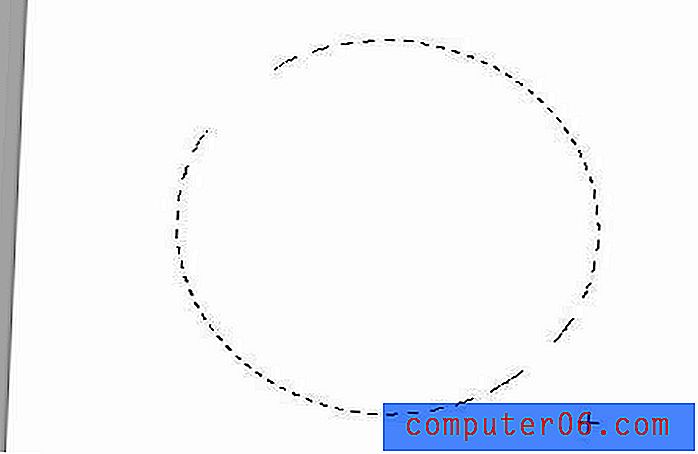
Seejärel saate teha samu toiminguid nagu ristkülikukujulise telgi puhul, näiteks kärpida või lõigata, või võite valiku täita või lööma. Pange tähele, et elliptilise valiku jaoks kärpimine loob ristkülikukujulise lõuendi, ehkki lõuend paigaldatakse valiku horisontaalsele ja vertikaalsele piirile.



